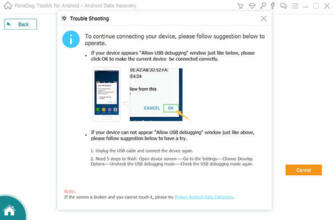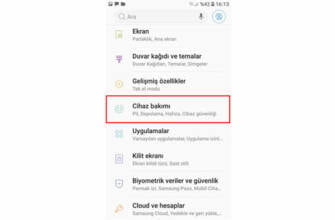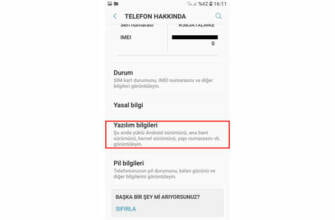Android Geliştirici Seçenekleri Nasıl Açılır

Android Geliştirici Seçenekleri ile Neler Yapabilirsiniz?

Android işletim sistemi rakiplerinden daha güçlü özelleşti̇rme seçenekleri̇ diğer tüm platformlardan daha fazla özelleştirme. Elbette bu özelleştirmelerin birçoğu geliştirici seçeneklerinde gizlidir.
Gelin geliştirici seçeneklerini nasıl açabileceğinize ve bu seçeneklerle neler yapabileceğinize daha yakından bakalım.
Geliştirici seçeneklerine nasıl erişilir?
Geliştirici seçenekleri Android işletim sisteminde varsayılan olarak gizlidir. Bu ayarları açmak için ayarlar bölümündeki sistem seçeneğine gitmeniz ve telefon hakkında bölümündeki sürüm numarasına tıklamanız gerekiyor. "Artık bir geliştiricisiniz" bildirimini görene kadar tıklayın.
Bu bildirimi görür görmez, geliştirici seçenekleri telefonunuzun ayarlar menüsüne eklenir.
Kullanışlı Geliştirici Seçeneği Ayarları
1) Uyanık kalın
Bu özelliği etkinleştirdiğinizde, telefon ekranınız şarj olurken bile kapanmayacaktır. Ağırlıklı olarak geliştiriciler için faydalı olan bu özellik bazı durumlarda standart kullanıcılar için de faydalı olabiliyor.
Örneğin Twitter ya da benzeri bir uygulamada anlık güncellemeleri görmek istiyorsanız bu ayardan yararlanabilirsiniz.
2) OEM kilidini açma
Blootlader kilidini açmak, özel bir ROM yüklerken yapılması gereken ilk şeydir, bu nedenle herhangi bir nedenle telefonunuz ROM yükleyin geliştirici seçeneklerinde bu özelliği kullanmanız gerekir.
3) Çalışan hizmetler
Windows'taki görev yöneticisi sayesinde bilgisayarınızda çalışan uygulamaları ve onlarla ilgili tüm bilgileri görebiliyoruz. Böylece hangi uygulamanın sistemi yavaşlattığını ya da farklı durumları gözlemleyebiliyoruz.
Android tarafında da geliştiriciler seçeneklerinde yer alan çalışan hizmetler özelliği ile çok benzer bir şekilde kullanmak mümkün. Bu servis sayesinde uygulamalar tüketilen RAM miktarı ve çalışan uygulama istatistikleri.
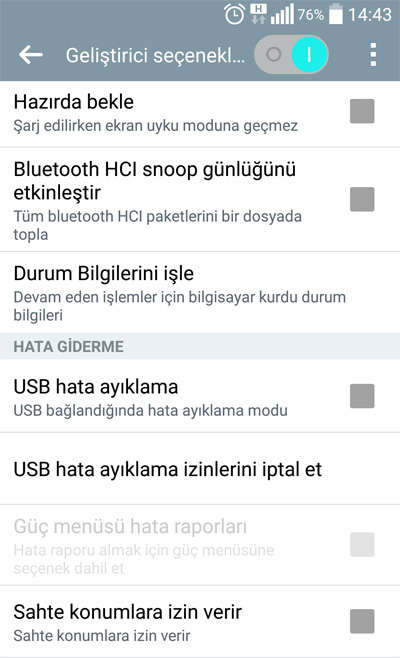
4) Sahte konum
Telefonlarımızın konumumuzu takip ettiğini biliyoruz. Ancak geliştirici seçenekleri ile sahte konum belirlemek mümkün.
Temelde Fake GPS gibi uygulamalarla çalışan bu özellik sadece güvenlik amaçlı değil Pokemon GO gibi oyunlarda hile yapmak için de kullanılıyor.
5) Hücresel veri her zaman aktif
Varsayılan olarak, telefonunuz bir Wi-Fi ağına bağlıysa mobil veri otomatik olarak devre dışı bırakılır. Bu varsayılan ayar aslında çok mantıklıdır, çünkü Wi-Fi üzerinden internete bağlanabilecekken mobil veri planınızı kullanmak istemezsiniz.
Ancak, sınırsız veri planınız varsa, geliştiriciler seçeneğinden bu özelliği her zaman kapatabilirsiniz mobil verinin aktif olması sağlayabilirsiniz.
6) Animasyon seçenekleri
Android işletim sistemi, akıllı telefonunuzun ne kadar hızlı olduğuna bağlı olarak fark edebileceğiniz veya fark edemeyeceğiniz animasyonlar kullanır. Geliştirici seçeneklerinde özelleştirilebilen bu animasyonlar, özellikle zayıf donanıma sahip giriş seviyesi Android telefonları hızlandırmak için harika bir yoldur.
Eğer gerçekten yavaş bir Android telefonunuz varsa, geliştirici seçeneklerinden animasyonları kısarak ya da tamamen kapatarak özelleştirebilirsiniz. fark edilir bir hız farkı ve telefonunuzu bir süre daha severek kullanmaya devam edebilirsiniz.
Android Geliştirici Seçenekleri ile Neler Yapabilirsiniz?

Android işletim sistemi rakiplerine göre daha gelişmiş özelleşti̇rme seçenekleri̇ diğer tüm platformlardan daha fazla özelleştirme. Elbette bu özelleştirmelerin birçoğu geliştirici seçeneklerinde gizlidir.
Gelin geliştirici seçeneklerini nasıl açabileceğinize ve bu seçeneklerle neler yapabileceğinize daha yakından bakalım.
Geliştirici seçeneklerine nasıl erişilir?
Android işletim sisteminde geliştirici seçenekleri varsayılan olarak gizlidir. Bu ayarları açmak için ayarlar bölümündeki sistem seçeneğine gitmeniz ve telefon hakkında bölümündeki sürüm numarasına tıklamanız gerekiyor. "Artık bir geliştiricisiniz" bildirimini görene kadar tıklayın.
Bu bildirimi görür görmez, geliştirici seçenekleri telefonunuzun ayarlar menüsüne eklenir.
Kullanışlı Geliştirici Seçeneği Ayarları
1) Uyanık kalın
Bu özelliği etkinleştirdiğinizde, telefon ekranınız Şarj olurken bile kapanmayacaktır. Ağırlıklı olarak geliştiriciler için faydalı olan bu özellik bazı durumlarda standart kullanıcılar için de faydalı olabiliyor.
Örneğin Twitter ya da benzeri bir uygulamada anlık güncellemeleri görmek istiyorsanız bu ayardan yararlanabilirsiniz.
2) OEM kilidini açma
Blootlader kilidini açmak, özel bir ROM yüklerken yapılması gereken ilk şeydir, bu nedenle herhangi bir nedenle telefonunuz ROM yükleyin geliştirici seçeneklerinde bu özelliği kullanmanız gerekir.
3) Çalışan hizmetler
Windows'taki görev yöneticisi sayesinde bilgisayarınızda çalışan uygulamaları ve bunlarla ilgili tüm bilgileri görebiliyoruz. Bu sayede hangi uygulamaların sistemi yavaşlattığını ya da diğer durumları gözlemleyebiliyoruz.
Android tarafında da geliştiriciler seçeneklerinde yer alan çalışan hizmetler özelliği ile çok benzer bir şekilde kullanmak mümkün. Bu hizmet sayesinde şunları yapabilirsiniz tüketilen RAM miktarı ve çalışan uygulama istatistikleri.
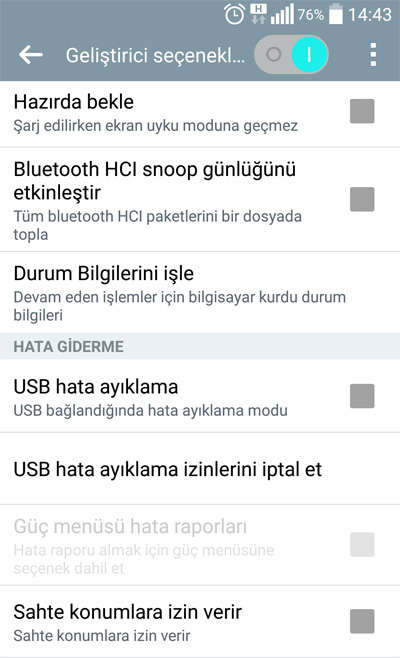
4) Sahte konum
Telefonlarımızın konumumuzu takip ettiğini biliyoruz. Ancak geliştirici seçenekleri ile sahte konum belirlemek mümkün.
Temelde Fake GPS gibi uygulamalarla çalışan bu özellik sadece güvenlik amaçlı değil Pokemon GO gibi oyunlarda hile yapmak için de kullanılıyor.
5) Hücresel veri her zaman aktif
Varsayılan olarak, telefonunuz bir Wi-Fi ağına bağlıysa mobil veri otomatik olarak devre dışı bırakılır. Aslında bu varsayılan ayar çok mantıklı, çünkü Wi-Fi üzerinden internete bağlanırken mobil veri planınızı kullanmak istemezsiniz.
Ancak sınırsız veri planınız varsa, geliştiriciler seçeneğinden bu özelliği her zaman kapatabilirsiniz. mobil verinin aktif olması sağlayabilirsiniz.
6) Animasyon seçenekleri
Android işletim sistemi, akıllı telefonunuzun ne kadar hızlı olduğuna bağlı olarak fark edebileceğiniz veya fark edemeyeceğiniz animasyonlar kullanır. Geliştirici seçeneklerinde özelleştirilebilen bu animasyonlar, zayıf donanıma sahip giriş seviyesi Android telefonları hızlandırmak için iyi bir seçenektir.
Masaüstü Yedekleme Şifresi
Ancak sınırsız veri planınız varsa, geliştiriciler seçeneğinden bu özelliği kapatarak mobil veriyi her zaman etkin tutabilirsiniz. Android geliştirici seçenekleri menüsünde bulunan bu ayar, telefonunuzdaki menüler arasında geçiş yaparken animasyonlu görüntülerin hızını ayarlamanıza yardımcı olur.

Android işletim sistemine sahip cihazlarda bazı gizli özelliklerin yer aldığı bir menü bulunmaktadır. Bu menüde yazılımın ve cihazınızın bazı gizli özelliklerini bulabilir ve önemli değişikliklerden faydalanabilirsiniz.
Android Geliştirici Seçenekleri Nasıl Açılır?
- Ayarlar'ı açın.
- Cihaz Hakkında sekmesine girin.
- "Yapı Numarası" ya da "Yapı Numarası" seçeneğini bulun.
- Bu seçeneğin üzerine birkaç kez hızlıca dokunun.
- İşlem başarılı olduğunda "Artık Geliştiricisiniz!" yazısını göreceksiniz.
- Ayarlar menüsünü açın.
- Geliştirici Seçenekleri menüsünü seçin.

iPhone 15 Android Telefonlardan Kopyalanan Özellikler
Dünyanın teknoloji devleri olarak bilinen Apple ve Android telefon markaları arasındaki rekabet, sektörün gelişimine büyük katkı sağlıyor.
Geliştirici seçenekleri menüsüne erişmek için atmanız gereken adımlar yalnızca birkaç adımdan oluşuyor ve menünün kilidi oldukça basit bir şekilde açılabiliyor. Bunun için öncelikle Ayarlar uygulamasına giriş yapmanız gerekiyor.
Açılan sayfada Cinaz Hakkında menüsünü açın. Ardından Üretim Numarası veya Yapı Numarası seçeneğine tıklayın. Seçeneğe birkaç kez hızlıca dokunun. Menüye erişmek için en az beş kez hızlıca dokunmanız gerekebilir.
İşlem başarılı olursa You are a Developer Now yazısını göreceksiniz! Tüm süreç bu kadar! Android geliştirici seçenekleri menüsüne erişmek için Ayarlar sayfasını açın. Açtığınız sayfada Geliştirici Seçenekleri isimli menüye tıklayın.
Geliştirici ayarlarında çeşitli ayarlamalar yapabilirsiniz. Başta da belirttiğimiz gibi buradaki ayarları kurcalarken dikkatli olmalısınız. Aksi takdirde cihazda önemli sorunlar meydana gelebilir.

Android Telefonlarda Silinen Mesajlar Nasıl Kurtarılır?
Android telefonlarda silinen mesajlar birkaç şekilde kurtarılabilir. Cihazda bir dosya silindiğinde Android tarafından silinen alan yazılmaya hazır olarak işaretlenir.
Tamam: